Это цитата сообщения Продвинутая_БлондИночка Оригинальное сообщение
PHOTOSHOP - УРОК 9. РИСОВАНИЕ - ФИГУРЫ.
Photoshop - Урок 9. Рисование - фигуры.
Инструменты рисования позволяют создавать и редактировать векторные фигуры. С ними легко создавать различные элементы для веб-страниц.
Создайте новый файл для тренировки.
Нажмите левой клавишей мыши на инструмент -фигуры- на панели инструментов, откроется окно выбора инструмента:
 [показать]
[показать]
Это цитата сообщения Semenova_Irina Оригинальное сообщение
Как использовать формулу разрезной рамочки)))Урок для новичков...
 [600x]
[600x]По просьбе ПЧ решила сделать этот пост.
Здесь я расскажу ,как после того ,как вы сделали и загрузили
на фотохостинг свои детали рамочки, можно поставить их в формулу.
Урок как сделать рамочку в фотошопе я рассказывала
Здесь
Это цитата сообщения Semenova_Irina Оригинальное сообщение
64 видео-урока для Фотошопа.(для начинающих)
|
Это цитата сообщения Schamada Оригинальное сообщение
АНИМАЦИЯ ДЛЯ ВСЕХ (Набор ссылок с кнопками))
Дорогие мои друзья,собрала небольшую бродилочку на сайты с анимацией.Здесь вы найдете большое количество категорий с поздравительными открытками, яркие мерцающие картинки анимашки и блестяшки:
Это цитата сообщения Лариса_Гурьянова Оригинальное сообщение
Как сделать таблицу на ЛиРу
 [показать]
[показать] ПАМЯТКА НАЧИНАЮЩИМ БЛОГГЕРАМ
Специально для
Бродилку по урокам
 [590x359]
[590x359]
 [800x647]
[800x647]
 [800x471]
[800x471]
 [800x351]
[800x351]
 [800x438]
[800x438]
 [800x440]
[800x440]Формула кликабельной картинки
 [800x441]
[800x441]
 [800x397]
[800x397]
Т.е. в конце формулы вставим width="250"
Этот размер можно изменять.
АДРЕС КАРТИНКИ берем на Яндекс.Фотках или на другом хостинге, т.е. там, где вы храните свои картинки.
 [601x682]
[601x682]
 [800x446]
[800x446]
 [250x] [250x] |
|
|
|
|
|
|
Я не буду дальше заполнять таблицу. Надеюсь, что сам принцип вам понятен.
Удачи!
Серия сообщений "Для ЛиРу":
Часть 1 -
Это цитата сообщения novprospekt Оригинальное сообщение
Украшаем простые цифровые часики. Разнообразие дизайна.
 [640x]
[640x]Вот, смотрю на этот пост Делаем элементарные часики.Начинаем учиться созданию flash. и вижу, что интерес к созданию самых элементарных цифровых часиков так и не утихает. А ведь этому посту уже более двух лет. Интерес, понятен. Хочется самому научится делать флешоткрытки, банеры и особенный интерес к созданию флешчасиков.
"Читаем далее"
Копирование текста на другие ресурсы и перепосты не разрешаются. На Лиру, если понравилось сообщение - цитируем, на другие ресурсы берем превью и оформляем своим текстом и ссылкой на данный пост.
 [200x]
[200x]
Серия сообщений "Уроки Flash":уроки в разных флешпрограммах, авторские уроки flash
Часть 1 - Делаем элементарные часики.Начинаем учиться созданию flash.
Часть 2 - Как правильно записать код флешки или видео в рамочку для кодов.
...
Часть 4 - Пошаговая инструкция по созданию флешролика в программе Aleo Flash Intro Banner Maker.
Часть 5 - Создаем таймер обратного отсчета в программе Sothink SWFQuicker
Часть 6 - Украшаем простые цифровые часики. Разнообразие дизайна.
Часть 7 - Флешчасики для коллажей в Aleo Flash Intro Banner Maker
Часть 8 - Flash Intro Banner Maker V3.8 русифицированная
...
Часть 18 - Вечный таймер обратного отсчета в программе Sothink SWF Quicker. AS2 .
Часть 19 - Делаем «Вечный таймер обратного отсчета» в Adobe Flash. AS3
Часть 20 - Плеер кнопка из анимашки. Урок для Sothink SWF Quicker.
Серия сообщений "Часовая мастерская":Как сделать часики, рисование циферблатов и часовых стрелок, сборники клипарта на часовую тему
Часть 1 - Как правильно записать код флешки или видео в рамочку для кодов.
Часть 2 - Создаем таймер обратного отсчета в программе Sothink SWFQuicker
Часть 3 - Украшаем простые цифровые часики. Разнообразие дизайна.
Часть 4 - Флешчасики для коллажей в Aleo Flash Intro Banner Maker
Часть 5 - Создаем аналоговые часики в программе Sothink SWFQuicker. Часть 1 Создание часового механизма.
Часть 6 - Создаем аналоговые часики в программе Sothink SWFQuicker. Часть 2. Дизайн для часиков.
Это цитата сообщения Я_просто_Вера Оригинальное сообщение
Уроки по фильтрам
Это цитата сообщения T-Abissinka Оригинальное сообщение
Уроки анимации
Анимация в Photoshop доступна каждому. В этом разделе мы будем делиться с вами тем, чему научились сами. Уроки достаточно подробно расписаны, по шагово, с рисунками. Раздел будет постоянно пополняться. Уроки ориентированы на новичков, на тех, кто только открыл для себя очаровательный мир GIF - анимации. Наши уроки помогут вам создать свою первую .gif - картинку.
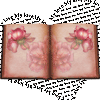 |
 |
 |
 |
 |
 |
Листаем страницы Анимация бабочки Зажигаем свечу Анимация движений Наливаем сливки Анимация игрушек
 |
 |
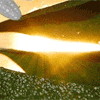 |
 |
 |
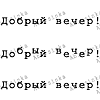 |
Это цитата сообщения Схемы_Натали0809 Оригинальное сообщение
Схемы nataly0809. С Рождеством!
Включи музыку!

Автор: nataly0809
Создана: 06.01.2014 17:17
Скопировали: 86 раз
Установили: 128 раз
Примерить схему | Cохранить себе
Это цитата сообщения Cadmii Оригинальное сообщение
Урок. Сделать движение следа шлейфа за курсором
Сделать движение следа за курсором
Мы часто видим на различных флешках движение за курсором красивого шлейфа.
Кто-то просто играет цветной радугой водя курсором по флешке, кто-то использует это как украшение картинки или флешки... Применений много.
Изучив этот урок Вы сможете сами нафантазировать и сделать свою собственную коллекцию флеш.
Это придает привлекательность и уникальность каждой флешке.
Урок достаточно простой.
Это цитата сообщения Лариса_Гурьянова Оригинальное сообщение
Кисти для ФШ по категориям
Серия сообщений "Кисти":
Часть 1 - Кисти ПУЗЫРИ
Часть 2 - Разурашиваем кисть разными цветами
...
Часть 47 - Кисти "Паттерны"
Часть 48 - Кисти для ФШ - Снежинки
Часть 49 - Кисти для ФШ по категориям
Это цитата сообщения Inna_Guseva Оригинальное сообщение
27 ВИДЕО УРОКОВ по программе ProShow Producer ВАСИЛИЯ ПАВЛЕНКО
27 видео уроков
Серия сообщений "ProShow Producer":
Часть 1 - ProShow Producer - лучшая программа для создания видео и слайд-шоу
Часть 2 - Сохранить видео ролик хорошего качества в ProShow Producer
...
Часть 16 - (Прошоупродьюсер)
Часть 17 - Прошоупродьюсер
Часть 18 - 27 ВИДЕО УРОКОВ по программе ProShow Producer ВАСИЛИЯ ПАВЛЕНКО
Это цитата сообщения nataly737 Оригинальное сообщение
как загрузить и сделать наложение глиттером в CS5.
Автор *ГП*
|
Это цитата сообщения nataly737 Оригинальное сообщение
Урок для Фотошопа ,как сделать рамку фоном
|
Это цитата сообщения Baroma Оригинальное сообщение
Бродилочка для любителей фотошопа: коллекция ссылок
Это цитата сообщения Лариса_Гурьянова Оригинальное сообщение
ДЕЛАЕМ АНИМАШКУ В DP Animation Maker 2.0.2
|
Это цитата сообщения Лариса_Гурьянова Оригинальное сообщение
Делаем анимацию в DP Animation Maker - урок от Ростовчанки
|
Это цитата сообщения Лариса_Гурьянова Оригинальное сообщение
Установка и работа программы анимации Ulead Gif Animator
 [показать]
[показать]ПАМЯТКА НАЧИНАЮЩИМ ФОТОШОПЕРАМ
Как оживить «мёртвую» картинку? Хорошо, конечно, кто владеет всеми навыками фотошопа, а кто только осваивает? А кто и вовсе попробовал и не получается. Как в таком случае быть? Хочу представить самую простую в использовании программу: Ulead GIF Animator 5. Одна из лучших программ для создания анимации. При небольшом размере, программа обладает огромными возможностями. Гибкая работа со слоями, большое количество 2D и 3D видеоэффектов, позволяет создавать небольшие мультфильмы, баннеры, анимацию. Готовую работу можно сохранить в форматы - avi, swf, gif. В программе также есть возможность преобразовать видеофайлы (avi, mov, mpg) в файлы gif анимации.
Вот такие эффекты я сделала буквально за минуту.
 [300x]
[300x]  [300x]
[300x]СКАЧАТЬ ПРОГРАММУ
КРЯК
РУСИФИКАТОР.
"Читать далее..."
Серия сообщений "Программы":
Часть 1 - Программы для получения скриншотов
Часть 2 - Ulead GIF Animator 5.0.5 Portable Rus - лучшая программа для создания анимации
Часть 3 - Установка и работа программы анимации Ulead Gif Animator
Часть 4 - Watermark Software Video To GIF v 3.4 Portable - Преобразование видео в GIF анимацию
Часть 5 - Скачать Aurora 3D Animation Maker 11.08081844 ML
...
Часть 29 - Работа Программы для анимации - DP Animation Maker
Часть 30 - Урок - Программа Cliplets - делаем "живые" фото
Часть 31 - Работа разных программ
Серия сообщений "Программы для анимации":
Часть 1 - Программа XARA 3D6
Часть 2 - Программа Nature IllusionStudio 3.41
...
Часть 7 - АНИМАЦИЯ В Natureillusionstudio 3
Часть 8 - Создадим снег и дождь в программе Nature Illusion Studio
Часть 9 - Установка и работа программы анимации Ulead Gif Animator
Часть 10 - Nature Illusion Studio 2.73
Часть 11 - Magic Particles 3D - программа для создания спецэффектов
...
Часть 24 - Ulead GIF Animator
Часть 25 - Ulead GIF Animator
Часть 26 - Урок - Программа Cliplets - делаем "живые" фото
Это цитата сообщения Flash_Magic Оригинальное сообщение
Сохранить видео ролик хорошего качества в ProShow Producer
Цитата:
Сделала я наконец-то видео в программе Продюсер..
Но что-то я все таки делаю не так.. все получилось красиво и замечательно,
а когда загрузила на Ютубе полный ужас, резкости нет совсем..
------------------------------------------------------------------------------------------------------
Чтобы видео ролик был хорошего качества, надо сохранять его в формате HD.
В скриншоте показаны настройки "Как сохранить видео ролик в ProShow Producer"

![]()







